phone CITROEN C-ELYSÉE 2018 InstruktionsbØger (in Danish)
[x] Cancel search | Manufacturer: CITROEN, Model Year: 2018, Model line: C-ELYSÉE, Model: CITROEN C-ELYSÉE 2018Pages: 260, PDF Size: 8.44 MB
Page 175 of 260

27
Valg af lydkilde
eller Tryk på Radio Media
(radio
medieafspillere) for at vise den
første side.
Vælg " Kilde".
Vælg lydkilde.
Bluetooth® lydstreaming
Med streaming-funktionen kan du lytte til musik
fra din smartphone.
Bluetooth-profilen skal være aktiveret. Indstil
først lydstyrken på den bærbare enhed (høj
lydstyrke).
Indstil derefter lydstyrken på audiosystemet.
Hvis afspilningen ikke begynder automatisk,
kan det være nødvendigt at starte afspilningen
på telefonen.
Styringen sker via det eksterne udstyr eller
ved at anvende systemets berøringsfølsomme
t a s t e r. Når streaming er tilsluttet, betragtes
telefonen som en musikafspiller.
Tilslutning af Apple®
afspillere
Tilslut Apple® afspilleren i USB-porten med en
egnet ledning (medfølger ikke).
Afspilningen starter automatisk.
Betjeningen sker via bilens audiosystem.
Det er klassificeringerne på den bærbare
enhed (kunstnere / albummer / genrer
/ playlister / lydbøger / podcasts), der
anvendes.
Som standard er klassificeringen efter
kunstner valgt. Hvis du vil ændre den
anvendte klassificering, skal du gå tilbage
til topmenuen og vælge den ønskede
klassificering (f.eks. playlister) og
bekræfte for at rulle gennem menuen til
det ønskede musiknummer.
Audiosystemets softwareversion er muligvis
ikke kompatibel med din version af Apple
®
afspiller.
Information og tip
Systemet understøtter USB-
lagringsenheder, Blackberry®-enheder
eller Apple®-afspillere via USB-porte.
Adapterledningen medfølger ikke.
Styringen af den bærbare enhed udføres
med lydsystemets knapper.
Andet eksternt udstyr, der ikke genkendes
af systemet ved tilslutning, skal tilsluttes
i AUX-stikket med en jack-ledning
(medfølger ikke) eller via Bluetooth-
streaming (afhængig af kompatibilitet).
For at beskytte systemet må der ikke
anvendes USB-fordeler.
Radioen kan kun afspille filer af filtypen
".wma, .aac, .flac, .ogg, .mp3" med en
over førselshastighed fra 32
Kbps til 320 Kbps.
Den understøtter også VBR (Variable Bit Rate).
Øvrige filtyper (.mp4
mv.) kan ikke afspilles.
Filer af typen ".wma" skal være standardtypen
wma 9.
De understøttede frekvenshastigheder er 32,
44
og 48
KHz.
.
CITROËN Connect Nav
Page 177 of 260
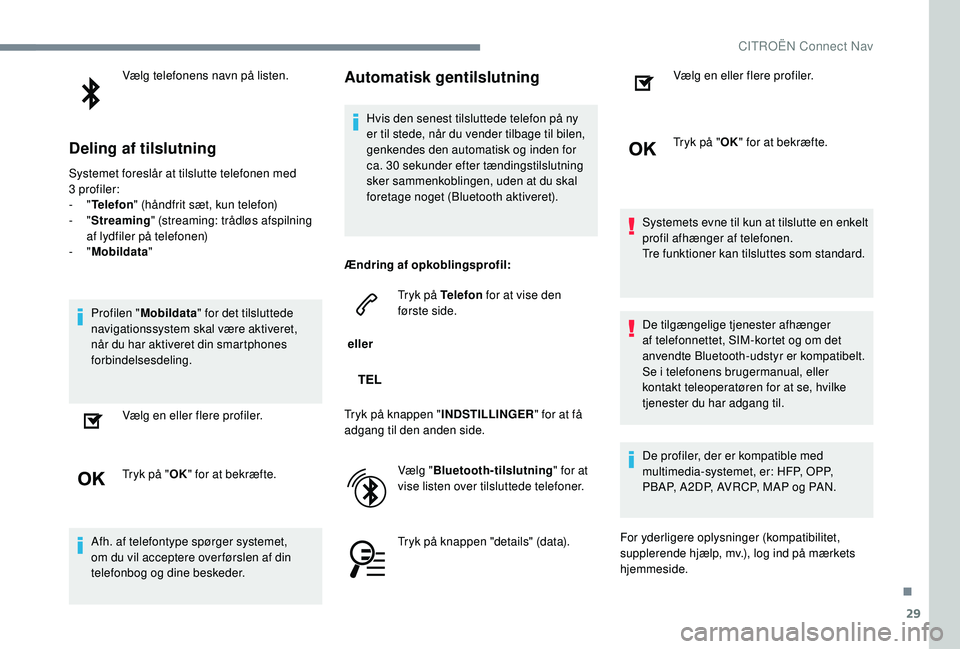
29
Vælg telefonens navn på listen.
Deling af tilslutning
Systemet foreslår at tilslutte telefonen med
3 profiler:
-
"Telefon " (håndfrit sæt, kun telefon)
-
"Streaming " (streaming: trådløs afspilning
af lydfiler på telefonen)
-
"Mobildata "
Profilen " Mobildata " for det tilsluttede
navigationssystem skal være aktiveret,
når du har aktiveret din smartphones
forbindelsesdeling.
Vælg en eller flere profiler.
Tryk på " OK" for at bekræfte.
Afh. af telefontype spørger systemet,
om du vil acceptere over førslen af din
telefonbog og dine beskeder.
Automatisk gentilslutning
Hvis den senest tilsluttede telefon på ny
er til stede, når du vender tilbage til bilen,
genkendes den automatisk og inden for
ca. 30
sekunder efter tændingstilslutning
sker sammenkoblingen, uden at du skal
foretage noget (Bluetooth aktiveret).
Ændring af opkoblingsprofil:
eller Tryk på Telefon
for at vise den
første side.
Tryk på knappen " INDSTILLINGER" for at få
adgang til den anden side.
Vælg "Bluetooth-tilslutning " for at
vise listen over tilsluttede telefoner.
Tryk på knappen "details" (data). Vælg en eller flere profiler.
Tryk på "
OK" for at bekræfte.
Systemets evne til kun at tilslutte en enkelt
profil afhænger af telefonen.
Tre funktioner kan tilsluttes som standard.
De tilgængelige tjenester afhænger
af telefonnettet, SIM-kortet og om det
anvendte Bluetooth-udstyr er kompatibelt.
Se i telefonens brugermanual, eller
kontakt teleoperatøren for at se, hvilke
tjenester du har adgang til.
De profiler, der er kompatible med
multimedia-systemet, er: HFP, OPP,
PBAP, A 2DP, AVRCP, MAP og PAN.
For yderligere oplysninger (kompatibilitet,
supplerende hjælp, mv.), log ind på mærkets
hjemmeside.
.
CITROËN Connect Nav
Page 180 of 260

32
Administration af beskeder
eller Tryk på Telefon
for at vise den
første side.
Tryk på knappen " INDSTILLINGER" for at få
adgang til den anden side.
Vælg "SMS-MMS " for at vise listen
med beskeder.
Vælg fanen " Alle" eller " Sendt" eller
" Modtaget ".
Vælg oplysninger for beskeden fra
en af listerne.
Tryk på " Svar" for at sende en hurtig
besked, der er lagret i systemet. Tryk på "
Ring " (ring op) for at starte
opkaldet.
Tryk på " Ly t" for at høre beskeden.
Adgang til " SMS-MMS" afhænger af din
smartphones kompatibilitet og af det
integrerede system.
Afhængigt af din smartphone kan det tage
lang tid, før dine beskeder eller e-mails
vises.
De tilgængelige tjenester afhænger
af telefonnettet, SIM-kortet og om det
anvendte Bluetooth-udstyr er kompatibelt.
Se i smartphonens brugermanual, eller
kontakt teleoperatøren for at se, hvilke
tjenester du har adgang til.
Administration af hurtige
beskeder
eller Tryk på Telefon
for at vise den
første side.
Tryk på knappen " INDSTILLINGER" for at få
adgang til den anden side.
Vælg "Hurtige beskeder " for at vise
listen med beskeder.
Vælg fanen " Forsinket" eller
" Ankomst " eller "Ikke tilgængelig "
eller " Andet " med mulighed for at
oprette nye beskeder.
CITROËN Connect Nav
Page 181 of 260

33
Tryk på "Opret" for at skrive en ny
besked.
Vælg beskeden fra en af listerne.
Tryk på " Over før t " for at vælge
modtager(e).
Tryk på " Ly t" for at starte
afspilningen af beskeden.
Administration af e-mails
eller Tryk på Telefon
for at vise den
første side.
Tryk på knappen " INDSTILLINGER" for at få
adgang til den anden side. Vælg "
Email" for at vise listen med
beskeder.
Vælg fanen " Modtaget" eller
" Sendt " eller " Ikke læst ".
Vælg beskeden fra en af listerne. Tryk på "Ly t" for at starte
afspilningen af beskeden.
Adgang til " Email" afhænger af din
smartphones kompatibilitet og af det
integrerede system.
Konfiguration
Audio settings
eller Tryk på Indstillinger
for at vise den
første side.
Vælg " Indstilling af lyd ".
Vælg " Klanggengivelse ".
eller
" Fordeling ".
eller
" Lyd ".
eller
" Stemme ".
eller
" Ringetoner ".
Tryk på " OK" for at gemme
indstillingerne.
.
CITROËN Connect Nav
Page 189 of 260

41
Telefon
SPØRGSMÅLSVA RLØSNING
Jeg kan ikke tilslutte min Bluetooth-telefon. Telefonens Bluetooth-funktion er muligvis deaktiveret, eller telefonen er ikke synlig.Kontroller, at Bluetooth er aktiveret på din
telefon.
Kontroller i telefonens indstillinger, at den er
"synlig for alle".
Bluetooth-telefonen er ikke kompatibel med
systemet. Du kan kontrollere, om din telefon kompatibel på
telefonmærkets hjemmeside (services).
Lyden i den tilsluttede Bluetooth-telefon kan
ikke høres. Lyden afhænger både af systemet og af
telefonen.Øg audiosystemets lydstyrke, evt. til maks., og
øg telefonens lydstyrke om nødvendigt.
Omgivende støj påvirker kvaliteten af
telefonopkaldet. Reducer den omgivende støj (luk vinduer, skru
ned for ventilationen, sæt farten ned osv.).
Nogle kontakter bliver vist to gange på listen. Det er muligt at synkronisere SIM-kortets kontakter, telefonens kontakter eller begge. Når
de to synkroniseringer er valgt, er det muligt, at
nogle kontakter optræder to gange.Vælg "Display SIM card contacts" (vis SIM-
kortets kontakter) eller "Display telephone
contacts" (vis telefonens kontakter).
Kontakterne er anført i alfabetisk rækkefølge. Nogle telefoner foreslår muligheder for visning.
Afh. af de valgte parametre kan kontakterne
over føres i en særlig rækkefølge.Rediger telefonbogens display-indstillinger.
Systemet modtager ikke SMS. Bluetooth-tilstanden tillader ikke at sende
SMS’er til systemet.
.
CITROËN Connect Nav
Page 197 of 260

3
Hvis det er meget varmt, begrænses
lydstyrken for at beskytte systemet. Det
kan gå på standby (slukker helt for billede
og lyd) i mindst 5 minutter.
Systemet vender tilbage til den oprindelige
indstilling, når temperaturen i kabinen er
faldet.Betjeningsknapper/-greb
ved rattet
Ratkontakter – Type 1
Radio:
Valg af station der er lagret på
lavere/højere frekvenser.
Valg af forrige/næste element i en
menu eller på en liste.
Medier:
Valg af forrige/næste musikstykke.
Valg af forrige/næste element i en
menu eller på en liste.
Radio:
Kort tryk: Visning af liste over
stationer.
Langt tryk: Opdatering af listen.
Medier:
Kort tryk: Visning af liste over
mapper.
Langt tryk: Visning af tilgængelige
sorteringsmuligheder.
Skift af lydkilde (radio, USB,
AUX hvis udstyr er tilsluttet, cd,
streaming). Bekræft det valgte.
Øg lydstyrken.
Reducer lydstyrken.
Afbryd lyden/genetabler lyden med
et samtidigt tryk på knapperne for
op- og nedregulering af lydstyrke.
Ratkontakter – Type 2
Afhængigt af model.
Mundtlige kommandoer :
Denne knap sidder på rattet
eller i enden af lyskontaktarmen
(afhængigt af model).
Kort tryk, smartphonens mundtlige
kommandoer via systemet.
.
CITROËN Connect Radio
Page 199 of 260
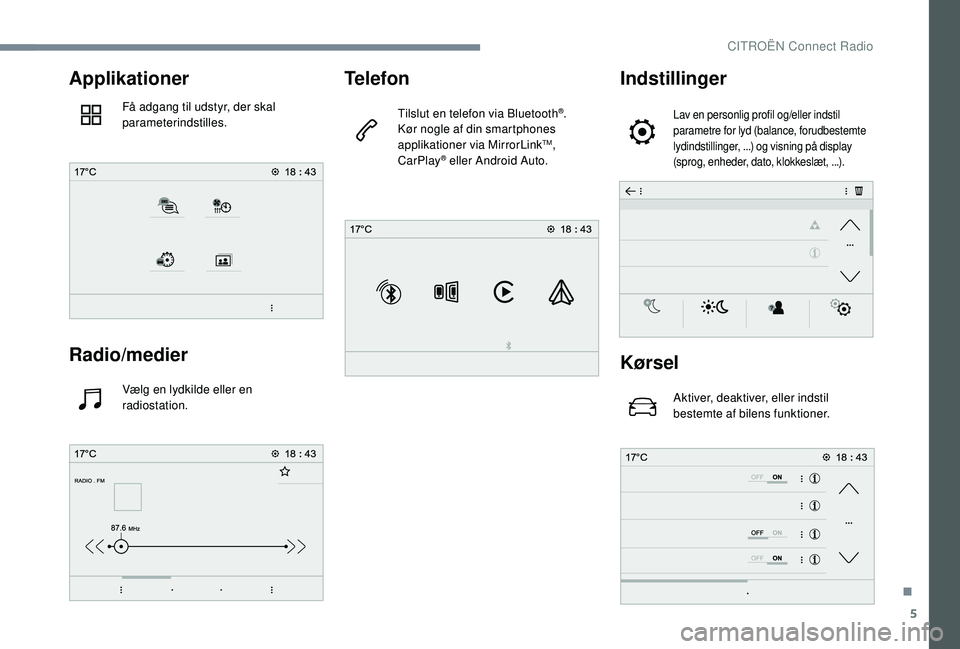
5
Applikationer
Få adgang til udstyr, der skal
parameterindstilles.
Radio/medier
Vælg en lydkilde eller en
radiostation.
Telefon
Tilslut en telefon via Bluetooth®.
Kør nogle af din smartphones
applikationer via MirrorLink
TM,
CarPlay® eller Android Auto.
Indstillinger
Lav en personlig profil og/eller indstil
parametre for lyd (balance, forudbestemte
lydindstillinger, ...) og visning på display
(sprog, enheder, dato, klokkeslæt, ...).
Kørsel
Aktiver, deaktiver, eller indstil
bestemte af bilens funktioner.
.
CITROËN Connect Radio
Page 205 of 260
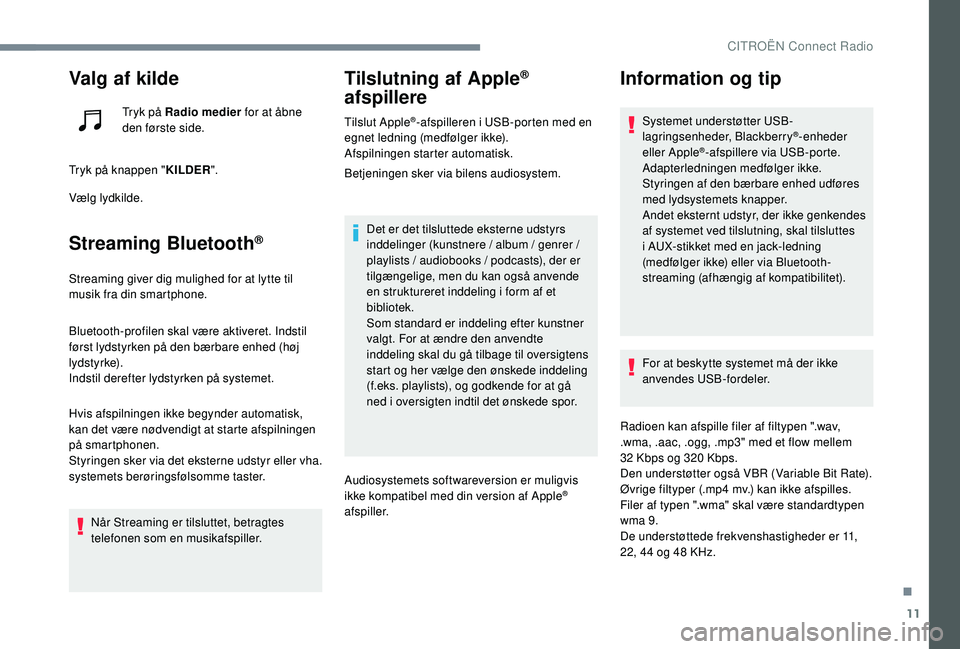
11
Valg af kilde
Tryk på Radio medier for at åbne
den første side.
Tryk på knappen " KILDER".
Vælg lydkilde.
Streaming Bluetooth®
Streaming giver dig mulighed for at lytte til
musik fra din smartphone.
Bluetooth-profilen skal være aktiveret. Indstil
først lydstyrken på den bærbare enhed (høj
lydstyrke).
Indstil derefter lydstyrken på systemet.
Hvis afspilningen ikke begynder automatisk,
kan det være nødvendigt at starte afspilningen
på smartphonen.
Styringen sker via det eksterne udstyr eller vha.
systemets berøringsfølsomme taster.
Når Streaming er tilsluttet, betragtes
telefonen som en musikafspiller.
Tilslutning af Apple®
afspillere
Tilslut Apple®-afspilleren i USB-porten med en
egnet ledning (medfølger ikke).
Afspilningen starter automatisk.
Betjeningen sker via bilens audiosystem.
Det er det tilsluttede eksterne udstyrs
inddelinger (kunstnere / album / genrer /
playlists / audiobooks / podcasts), der er
tilgængelige, men du kan også anvende
en struktureret inddeling i form af et
bibliotek.
Som standard er inddeling efter kunstner
valgt. For at ændre den anvendte
inddeling skal du gå tilbage til oversigtens
start og her vælge den ønskede inddeling
(f.eks. playlists), og godkende for at gå
ned i oversigten indtil det ønskede spor.
Audiosystemets softwareversion er muligvis
ikke kompatibel med din version af Apple
®
afspiller.
Information og tip
Systemet understøtter USB-
lagringsenheder, Blackberry®-enheder
eller Apple®-afspillere via USB-porte.
Adapterledningen medfølger ikke.
Styringen af den bærbare enhed udføres
med lydsystemets knapper.
Andet eksternt udstyr, der ikke genkendes
af systemet ved tilslutning, skal tilsluttes
i AUX-stikket med en jack-ledning
(medfølger ikke) eller via Bluetooth-
streaming (afhængig af kompatibilitet).
For at beskytte systemet må der ikke
anvendes USB-fordeler.
Radioen kan afspille filer af filtypen ".wav,
.wma, .aac, .ogg, .mp3" med et flow mellem
32
Kbps og 320
Kbps.
Den understøtter også VBR (Variable Bit Rate).
Øvrige filtyper (.mp4
mv.) kan ikke afspilles.
Filer af typen ".wma" skal være standardtypen
wma 9.
De understøttede frekvenshastigheder er 11,
22, 44
og 48
KHz.
.
CITROËN Connect Radio
Page 206 of 260
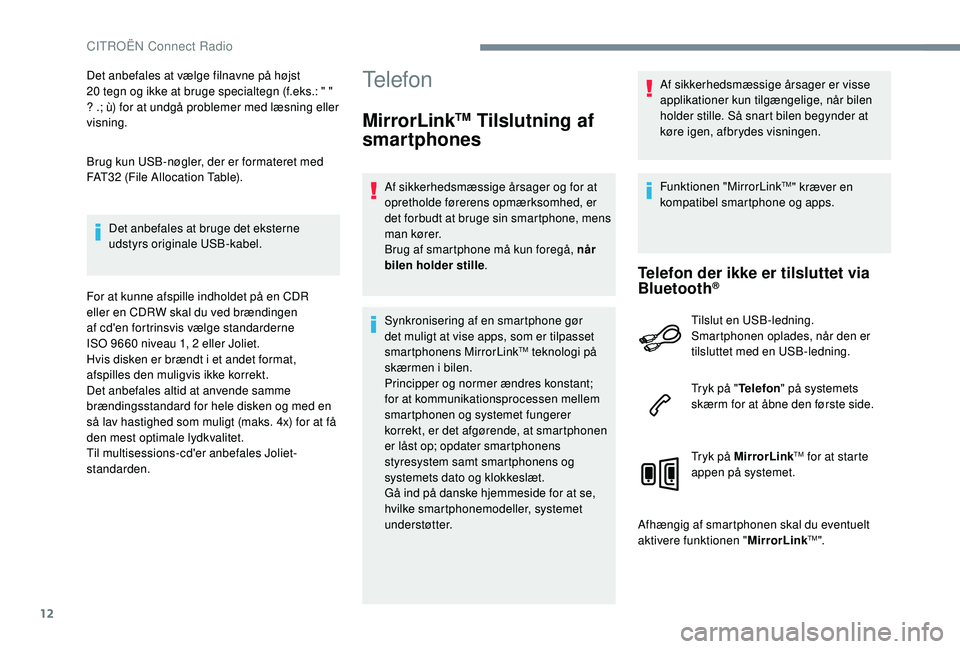
12
Det anbefales at vælge filnavne på højst
20 tegn og ikke at bruge specialtegn (f.eks.: " "
? .; ù) for at undgå problemer med læsning eller
visning.
Brug kun USB-nøgler, der er formateret med
FAT32
(File Allocation Table).
Det anbefales at bruge det eksterne
udstyrs originale USB-kabel.
For at kunne afspille indholdet på en CDR
eller en CDRW skal du ved brændingen
af cd'en fortrinsvis vælge standarderne
ISO
9660 niveau 1, 2 eller Joliet.
Hvis disken er brændt i et andet format,
afspilles den muligvis ikke korrekt.
Det anbefales altid at anvende samme
brændingsstandard for hele disken og med en
så lav hastighed som muligt (maks. 4x) for at få
den mest optimale lydkvalitet.
Til multisessions-cd'er anbefales Joliet-
standarden.Telefon
MirrorLinkTM Tilslutning af
smartphones
Af sikkerhedsmæssige årsager og for at
opretholde førerens opmærksomhed, er
det forbudt at bruge sin smartphone, mens
man kører.
Brug af smartphone må kun foregå, når
bilen holder stille .
Synkronisering af en smartphone gør
det muligt at vise apps, som er tilpasset
smartphonens MirrorLink
TM teknologi på
skærmen i bilen.
Principper og normer ændres konstant;
for at kommunikationsprocessen mellem
smartphonen og systemet fungerer
korrekt, er det afgørende, at smartphonen
er låst op; opdater smartphonens
styresystem samt smartphonens og
systemets dato og klokkeslæt.
Gå ind på danske hjemmeside for at se,
hvilke smartphonemodeller, systemet
understøtter. Af sikkerhedsmæssige årsager er visse
applikationer kun tilgængelige, når bilen
holder stille. Så snart bilen begynder at
køre igen, afbrydes visningen.
Funktionen "MirrorLink
TM" kræver en
kompatibel smartphone og apps.
Telefon der ikke er tilsluttet via
Bluetooth®
Tilslut en USB-ledning.
Smartphonen oplades, når den er
tilsluttet med en USB-ledning.
Tryk på " Telefon" på systemets
skærm for at åbne den første side.
Tryk på MirrorLink
TM for at starte
appen på systemet.
Afhængig af smartphonen skal du eventuelt
aktivere funktionen " MirrorLink
TM".
CITROËN Connect Radio
Page 207 of 260
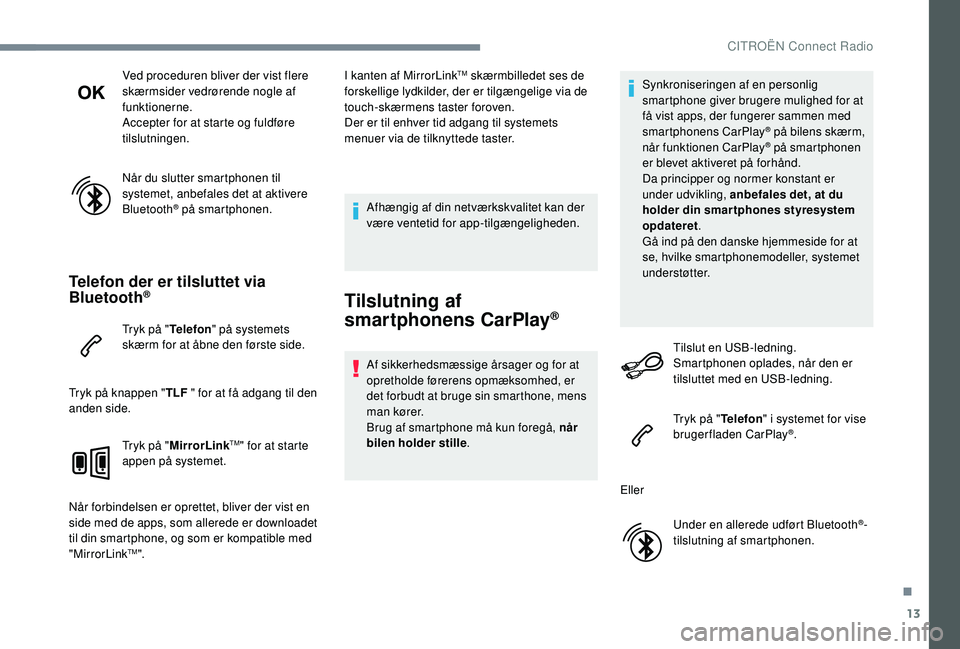
13
Ved proceduren bliver der vist flere
skærmsider vedrørende nogle af
funktionerne.
Accepter for at starte og fuldføre
tilslutningen.
Når du slutter smartphonen til
systemet, anbefales det at aktivere
Bluetooth
® på smartphonen.
Telefon der er tilsluttet via
Bluetooth®
Tryk på "Telefon" på systemets
skærm for at åbne den første side.
Tryk på knappen " TLF " for at få adgang til den
anden side.
Tryk på "MirrorLink
TM" for at starte
appen på systemet.
Når forbindelsen er oprettet, bliver der vist en
side med de apps, som allerede er downloadet
til din smartphone, og som er kompatible med
"MirrorLink
TM". I kanten af MirrorLink
TM skærmbilledet ses de
forskellige lydkilder, der er tilgængelige via de
touch-skærmens taster foroven.
Der er til enhver tid adgang til systemets
menuer via de tilknyttede taster.
Afhængig af din netværkskvalitet kan der
være ventetid for app-tilgængeligheden.
Tilslutning af
smartphonens CarPlay®
Af sikkerhedsmæssige årsager og for at
opretholde førerens opmæksomhed, er
det forbudt at bruge sin smarthone, mens
man kører.
Brug af smartphone må kun foregå, når
bilen holder stille . Synkroniseringen af en personlig
smartphone giver brugere mulighed for at
få vist apps, der fungerer sammen med
smartphonens CarPlay
® på bilens skærm,
når funktionen CarPlay® på smartphonen
er blevet aktiveret på forhånd.
Da principper og normer konstant er
under udvikling, anbefales det, at du
holder din smartphones styresystem
opdateret .
Gå ind på den danske hjemmeside for at
se, hvilke smartphonemodeller, systemet
understøtter.
Tilslut en USB-ledning.
Smartphonen oplades, når den er
tilsluttet med en USB-ledning.
Tryk på " Telefon" i systemet for vise
brugerfladen CarPlay
®.
Eller Under en allerede udført Bluetooth
®-
tilslutning af smartphonen.
.
CITROËN Connect Radio